Agendar posts no Instagram pode ser uma ótima maneira de manter um fluxo constante de conteúdo interessante para os seus seguidores, sem precisar se preocupar em publicar manualmente todos os dias.
Se você é administrador de uma página do Facebook, saiba que é possível agendar posts do Instagram diretamente pelo Facebook, usando a plataforma de agendamento de conteúdo da rede social.
Neste tutorial, vamos mostrar como agendar um post do Instagram pelo Facebook, passo a passo. Siga as instruções abaixo para aprender a usar essa ferramenta útil e economizar tempo na gestão do seu negócio no Instagram.
- Acesse o facebook.com/creatorstudio
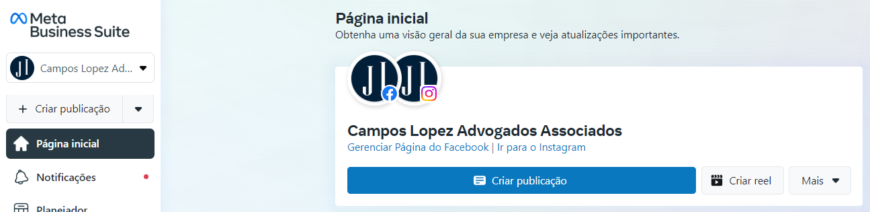
- Clique em “Criar publicação” no canto superior esquerdo da tela.
- Em Publicar em, selecione as redes que deseja programar a publicação.

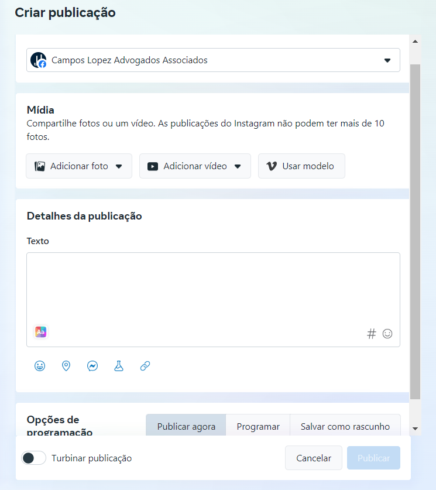
- Insira sua imagem ou vídeo, Preencha o texto e Escolha “Programar” em opções de programação.
- Adicione o conteúdo do seu post, incluindo imagens ou vídeos e hashtags.
- Selecione a data e hora em que deseja que o post seja publicado no Instagram.
- Clique em “Publicar“.
Observe que, para agendar um post do Instagram pelo Facebook, é necessário que sua conta do Instagram esteja vinculada à sua página do Facebook. Se você ainda não tiver feito isso, pode seguir as instruções neste link para vincular as contas: https://www.facebook.com/help/112146705538576
Como vincular conta no facebook e instagram
- Abra o aplicativo do Instagram no seu celular.
- Vá até as configurações da sua conta, que são acessadas clicando no ícone de engrenagem no canto superior direito da tela.
- Toque em “Conta” e, em seguida, em “Linked Accounts” (Contas vinculadas, em tradução livre).
- Toque em “Facebook” e siga as instruções na tela para conectar sua conta do Instagram à sua página do Facebook.
Observe que, para vincular suas contas, é preciso que você já tenha uma página do Facebook criada e que esteja logado na mesma.
Além disso, é importante lembrar que, depois de vincular as contas, você pode escolher quais tipos de atividades do Instagram aparecerão na sua página do Facebook, como publicações, seguidores e comentários.
Espero que isso tenha sido útil! Se você tiver mais alguma dúvida, não hesite em perguntar.
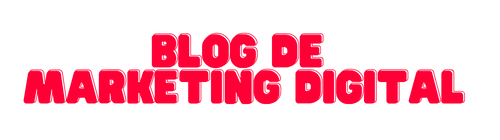



GIPHY App Key not set. Please check settings